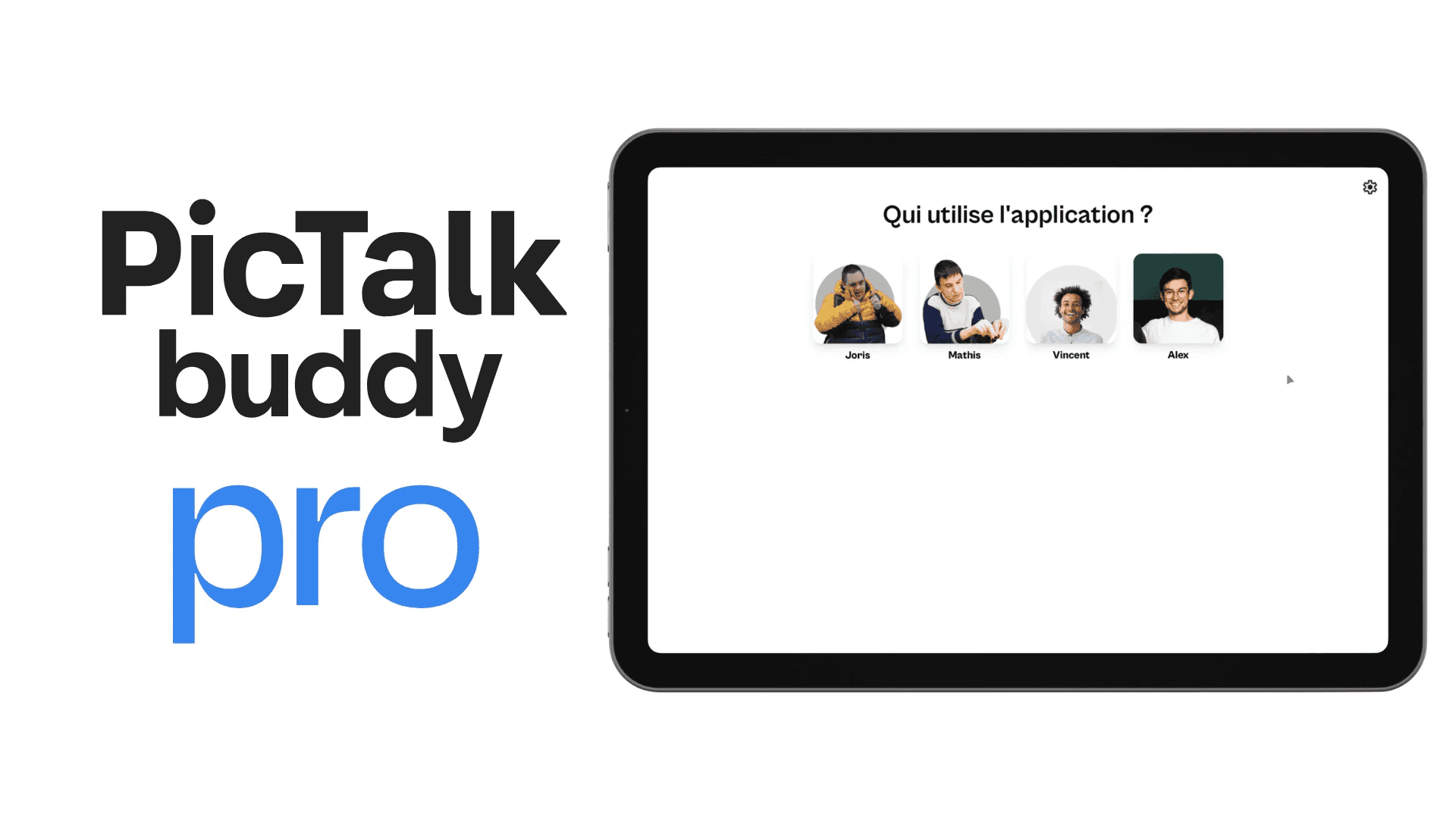Pictalk Buddy i medisinsk-sosiale strukturer
I IME og andre medisinsk-sosiale strukturer kan det raskt bli tidkrevende og komplekst å lage visuelle timeplaner, detaljerte sekvenser (prosedyrer, kjeder) og oppdatere loggbøker. Pictalk Buddy forenkler denne daglige administrasjonen ved å la fagpersoner enkelt opprette, dele og administrere alle disse visuelle materialene fra én intuitiv app.
Flere profiler på samme enhet
Som Netflix lar Pictalk Buddy deg administrere flere profiler på en og samme enhet. Denne funksjonen gir mange konkrete fordeler:
- Besparelser på utstyrsinnkjøp
- Enkelhet i daglig bruk
- Rask tilgang til informasjon for fagpersoner
- Personlig oppfølging av hver bruker
Opprette en gruppe
En gruppe består av profiler (beboere eller elever) og samarbeidspartnere (fagpersoner). Samarbeidspartnere kan opprette, endre og slette hendelser, sekvenser og loggbøker. Profilene kan derimot bare se disse ressursene uten å gjøre store endringer.
Slik oppretter du en gruppe:
- Åpne innstillinger
- Klikk på «Mine grupper»
- Klikk på «Opprett»
- Gi gruppen et navn
- Bekreft opprettelsen
En bekreftelse vil da vises.
Gratulerer! Du kan nå legge til din første profil i gruppen.
Invitere en person via e-post
I dette eksempelet skal vi invitere foreldrene til «Aurélien» til å opprette en Pictalk-konto og bli med i gruppen.
Velge mellom profil og samarbeidspartner
Hvis du ikke ønsker at foreldrene til «Aurélien» skal kunne endre ressursene (kalender, sekvenser) i gruppen, la rollen stå på «Profil».
Hvis du inviterer et teammedlem som skal ha redigeringstilgang, velg «Samarbeidspartner».
Definere tillatelser
Det finnes fire nivåer av tillatelser:
- Ingen: ingen private ressurser for profilen vil være synlige
- Opprett: du kan opprette ressurser for denne profilen, men ikke få tilgang til resten av innholdet
- Opprett og les: du kan opprette ressurser for denne profilen og se innholdet, men ikke slette det
- Full tilgang: du kan opprette, lese, endre og slette alle ressursene til profilen
Når invitasjonen er sendt, og hvis den inviterte personen ikke allerede har en konto, vil vedkommende motta denne e-posten:
Etter at kontoen til «Aurélien» er opprettet, vises invitasjonen i appen. Når den aksepteres, får kontoen automatisk premium-tilgang og gruppen blir synlig.
Invitasjon via QR-kode
For å legge til en person raskere kan du lage en QR-kode og skanne den direkte i appen.
Opprette et medlem (kun profil)
For å begynne å bruke Pictalk med en person som ikke har en konto ennå, kan du opprette en profil for vedkommende og senere knytte den til en e-postadresse (foreldre eller juridiske foresatte).
Du får da full tilgang til alle tillatelser for denne profilen.
Når foreldrene til «Pablo» gir deg e-postadressen sin, kan du legge den til profilen. Du vil da bli bedt om å oppgi en e-postadresse og et midlertidig passord (som må endres ved første pålogging).
Delt kalender
En kalender delt mellom alle gruppens medlemmer opprettes automatisk for hver gruppe. Bildene til hvert medlem er synlige. Ved å klikke på «Del» kan du se og utvide listen over personer som har tilgang til kalenderen.
For å opprette en andre delt kalender:
- Gå til menyen «Mine kalendere»
- På toppen av opprettingsskjemaet, velg gruppen din
- Fyll ut kalenderinformasjonen
Delt sekvens
Når du oppretter en sekvens, kan du velge eieren av sekvensen øverst i skjemaet. Du kan velge mellom profilene dine, samarbeidspartnerne dine, deg selv eller hele gruppen.
Delt loggbok
På samme måte, når du oppretter en loggbok, kan du velge eieren øverst i skjemaet: en spesifikk profil, en samarbeidspartner, deg selv eller hele gruppen.
Hvordan en loggbok tilhørende en gruppe fungerer
Når en loggbok tilhører en gruppe, varierer medlemmers tilgang etter deres rolle:
- Samarbeidspartnere kan lage notater for alle eller for en enkeltperson
- Profiler kan lage notater som kun er synlige for samarbeidspartnere
Du kan endre mottakerne av hvert notat via menyen øverst til venstre.
Bruke en profil på den delte enheten
Den nylig opprettede profilen kan brukes direkte på hovedenheten til strukturen. Bare klikk på profilbildet for å enkelt bytte fra en profil til en annen, og gi rask tilgang til informasjon om hver person som følges opp.
Opplæring på stedet
Vi tilbyr også opplæring direkte i din struktur for å hjelpe deg med å mestre bruken av Pictalk Buddy fullt ut og optimalisere din daglige oppfølging.
Konklusjon
Takket være funksjonene spesielt utviklet for medisinsk-sosiale tjenester (ESMS), forbedrer Pictalk Buddy hverdagen til fagpersoner, optimaliserer oppfølgingen av brukerne og forenkler samarbeid om visuelle hjelpemidler. En effektiv, intuitiv og sikker løsning som er perfekt tilpasset virkeligheten ute i feltet.